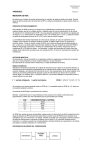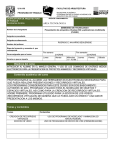Download Manual de Usuario
Transcript
MANUAL DE USUARIO DEL SISTEMA DE EMISIÓN DEL CERTIFICADO DE REPRESENTACIÓN LEGAL Tabla de contenido I. INTRODUCCIÓN: .............................................................................................................................................. 2 II. INGRESO A LA APLICACIÓN DE REPRESENTACIÓN LEGAL ..................................................................... 2 III. SOLICITAR CERTIFICADO DE REPRESENTACIÓN LEGAL ......................................................................... 2 IV. VERIFICACION DEL CERTIFICADO ................................................................................................................ 6 Pág.: 1 / 6 I. INTRODUCCIÓN: El propósito de este manual es explicar detalladamente el comportamiento de la aplicación para la descarga del certificado de representación legal, como se puede visualizar la firma digital, y como se verifica el certificado en el sistema por medio de su código de verificación. II. INGRESO A LA APLICACIÓN DE REPRESENTACIÓN LEGAL El usuario puede acceder a la aplicación ingresando la dirección web http://replegal.hgasia.unal.edu.co en su explorador web, allí podrá iniciar sesión con el usuario y contraseña registrada en el LDAP de la universidad, solo los usuarios con tipo de vinculación docente y administrativos podrán ingresar. III. SOLICITAR CERTIFICADO DE REPRESENTACIÓN LEGAL Esta interface permite a los docentes y administrativos descargar el certificado de representación y los documentos adjuntos de soporte. Al dar clic en el botón descargar, se le pedirá guardar un archivo .zip el cual podrá abrir con diferentes programas de descompresión como winzip, winrar, 7zip o inclusive con funciones nativas del sistema operativo, este archivo contiene, el certificado de representación legal expedido y firmado digitalmente por el secretario general y los archivos adjuntos que hacen valido este certificado. A continuación se muestra una imagen de ejemplo de lo que contiene el archivo .ZIP Pág.: 2 / 6 Al descomprimir y abrir el certificado de representación legal el cual es el archivo pdf que su nombre comienza con el código de verificación y termina con el posfijo _firmado, se visualizara de la siguiente forma (la visualización y funcionalidades aquí descritas pueden variar según el lector de pdf que se utilice, la siguiente descripción se hace con base en el software Adobe Reader en su versión XI): Pág.: 3 / 6 1. En este panel de firma, nos confirma que la firma fue reconocida como legitima y que está activa, para que se pueda realizar esta verificación el computador desde el que se abra el archivo debe estar conectado a internet y Adobe Reader debe tenerla siguiente configuración en preferencias -> firmas –> Verificación como se muestra en la siguiente imagen: 2. En esta parte se pude visualizar la información detallada de la firma digital, dando clic en el icono de la firma con el bolígrafo, se despliega un panel como el siguiente, donde podemos ver la información básica de la firma: Y si damos clic en la parte señalada en azul con la etiqueta “detalles de certificado …” accedemos a la información detallada de la firma digital, como se visualiza a continuación: Pág.: 4 / 6 3. Este es el código de verificación, con el cual se podrá comprobar que este certificado si fue expedido por el sistema, ingresando a la URL http://replegal.hgasia.unal.edu.co como se explicara en el siguiente apartado de este manual. Pág.: 5 / 6 IV. VERIFICACION DEL CERTIFICADO Para la verificación del certificado se debe ingresar a la URL http://replegal.hgasia.unal.edu.co e ingresar el código de verificación que viene dentro del certificado (expuesto en el apartado anterior) en el campo etiquetado “Código Certificado” y hacer clic en el botón Consultar Certificado como se muestra en la siguiente imagen. Si el certificado es válido saldrá el siguiente mensaje donde muestra la fecha de expedición y quien fue la persona que lo solicito, adicional permite descargar el certificado y sus documentos de soporte, para poder compararlos con los que se hayan entregado a la entidad. Si el certificado no es válido, saldrá el siguiente mensaje. Pág.: 6 / 6